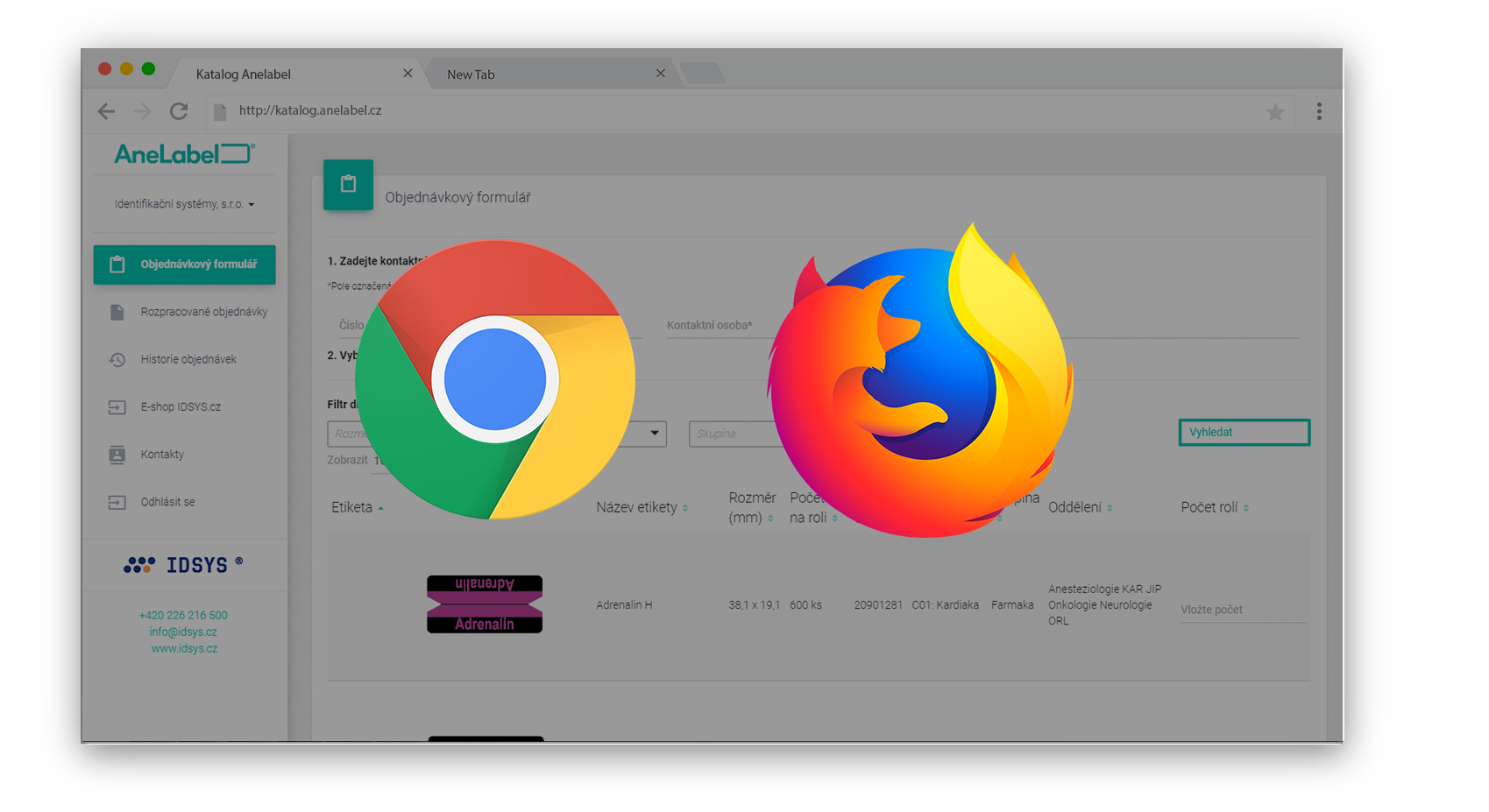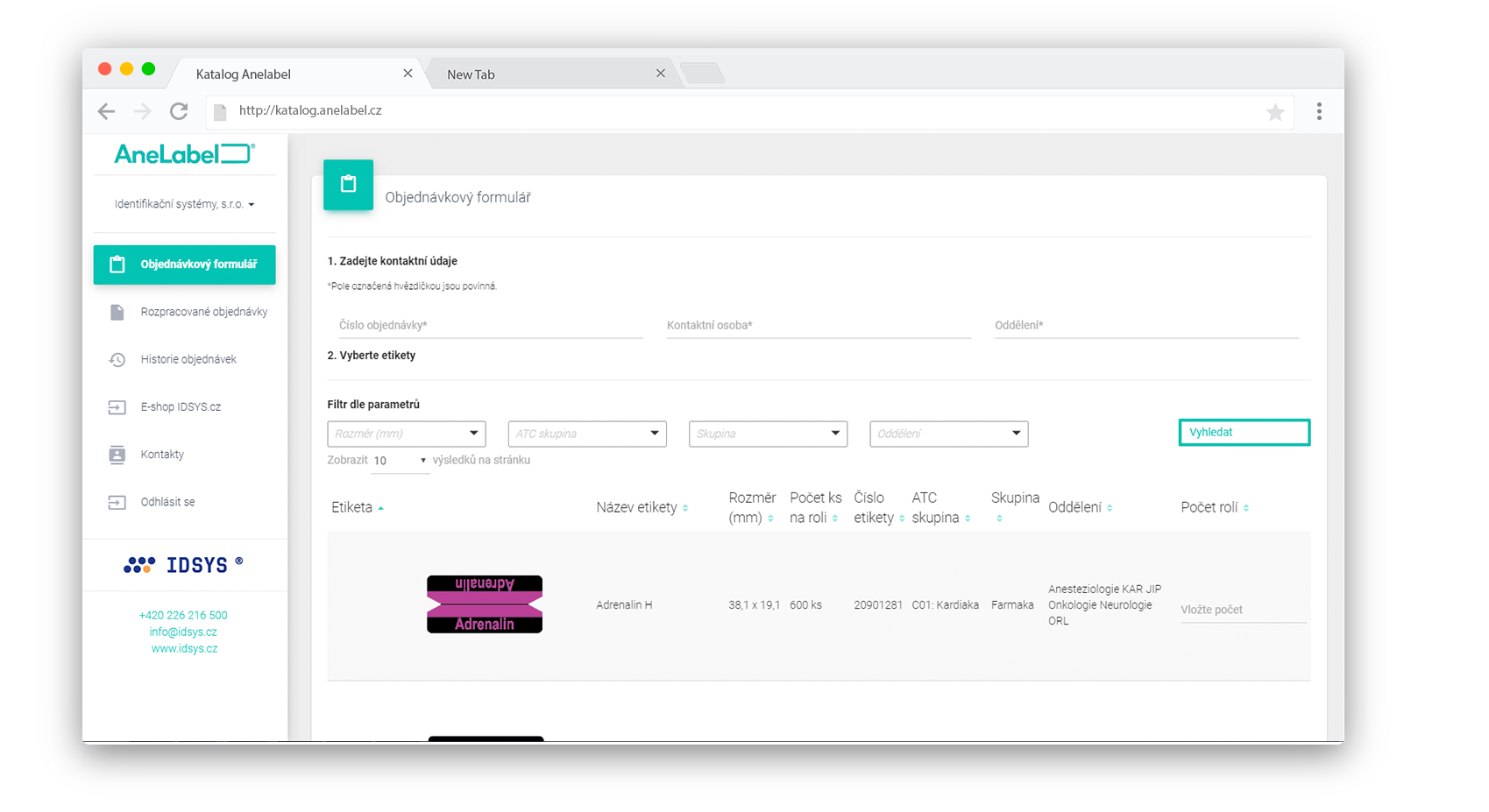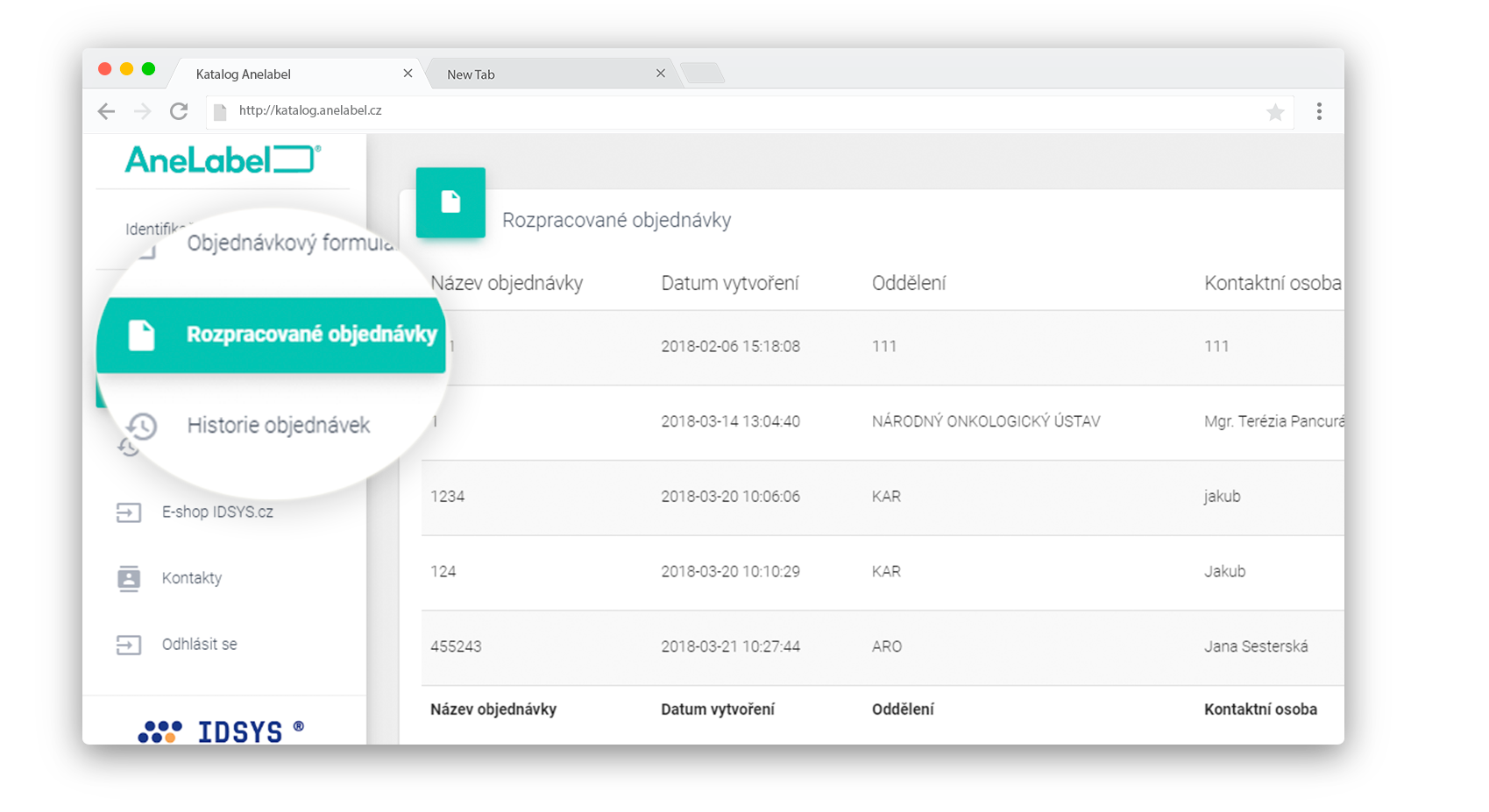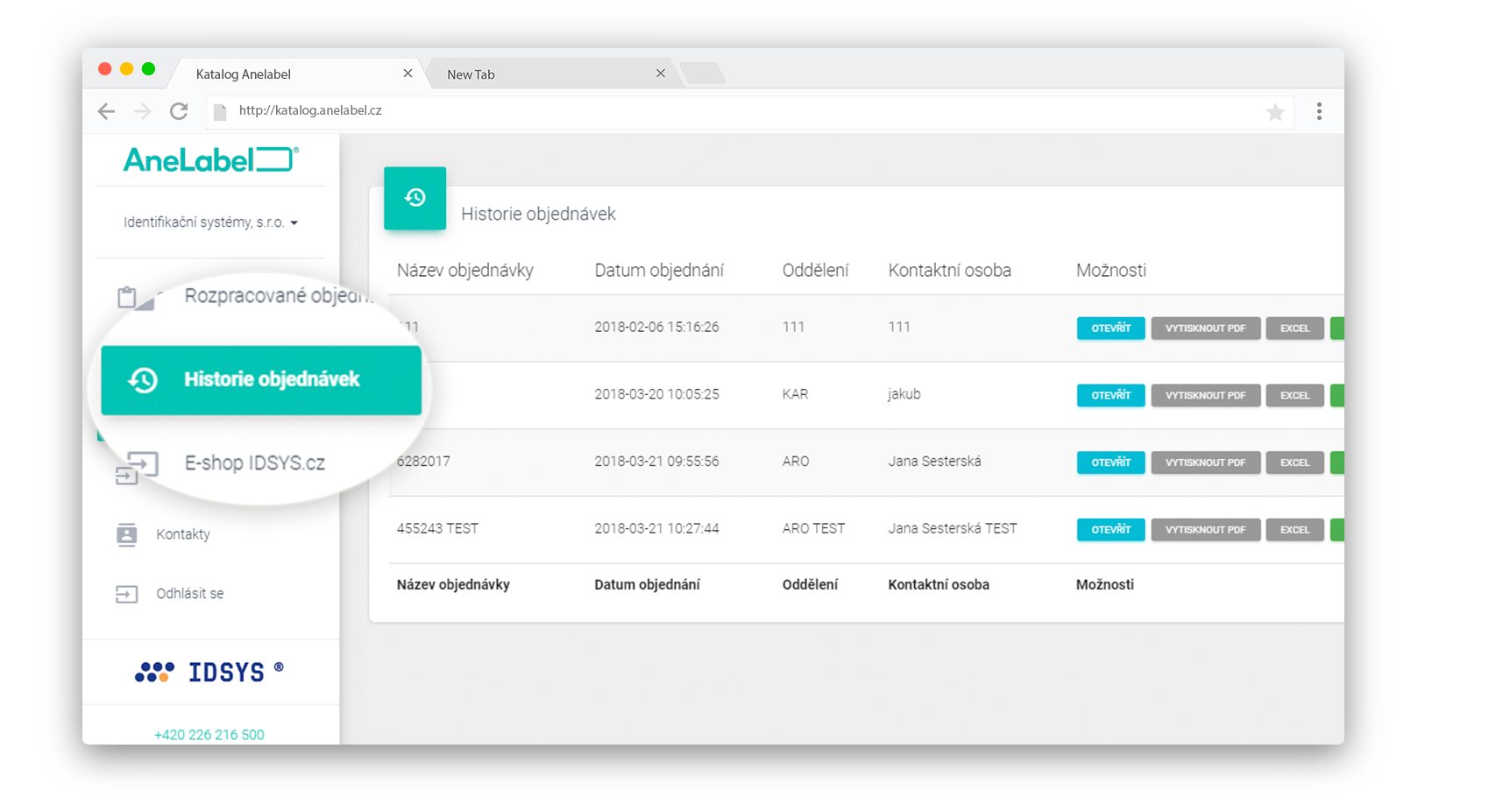Návod k elektronickému formuláru AneLabel
Katalóg AneLabel primárne slúži ako elektronický formulár a prehľad etikiet, cez ktorý je možné odoslať dopyt po etiketách, ktoré potrebujete.
Rozlíšenie videa je možné nastaviť pri kliku na ozubené koliečko v dolnej časti videa, v zobrazenom menu v položke „kvalita“ nastavíte vyššie rozlíšenie napr. 720p.
Predtým ako začnete
Pre bezproblémové používanie aplikácie Anelabel nedoporučujeme používať internetový prehliadač Internet Explorer! Skúste prosím alternatívu v podobe prehliadača Google Chrome alebo Mozilla Firefox.
Súbory ku stiahnutiu:
Pokiaľ jeden z týchto prehliadačov už máte, stačí ho len otvoriť a pracovať.
1. Vyplňte kontaktné údaje
Do príslušných polí vyplňte číslo Vašej objednávky, meno kontaktnej osoby a názov oddelenia/kliniky/nemocnice, pre ktorú etikety objednávate.
2. Vyberte si etikety AneLabel
V ďalšom kroku vyberte etikety, ktoré si prajete objednať. Do stĺpca „Počet rolí“ zadajte požadované množstvo roličiek.
3. Využite aj filtre k rýchlemu vyhľadaniu
Formulár je obsiahly a vďaka filtrovaniu rýchle nájdete etikety ktoré hľadáte. Etikety môžete filtrovať podľa rozmeru, ATC skupiny, využitia a oddelenia.
Vyhľadávať môžete aj podľa názvu v zelenom poli „Vyhľadať“.
4. Uloženie rozpracovanej objednávky
Formulár je obsiahly a vďaka filtrovaniu rýchle nájdete etikety ktoré hľadáte. Etikety môžete filtrovať podľa rozmeru, ATC skupiny, využitia a oddelenia.
Vyhľadávať môžete aj podľa názvu v zelenom poli „Vyhľadať“.
5. V rozpracovaných objednávkach môžete ešte svoju objednávku upravovať
V tejto sekcii nájdete všetky Vaše nedokončené objednávky. Môžete tu objednávky ešte upravovať, pridávať ďalšie etikety a až následne odoslať.
6. Návrat k rozpracovanej objednávke
Potom ako odošlete objednávku, automaticky sa Vám uloží do „histórie objednávok“. Tu máte prehľad o všetkých dokončených objednávkach a môžete tu zrealizovať niektoré kroky. Napríklad, že zopakujete objednávku (nemusíte si znovu voliť a hľadať etikety), alebo si objednávku môžete vytlačiť a tiež stiahnuť v súbore .XLS.
7. História objednávok
Po odoslaní je objednávka uložená do „Histórie objednávok“. Tu nájdete prehľad o všetkých dokončených objednávkach. Môžete si tu Vašu objednávku stiahnuť ako excel súbor (.XLS) alebo ju vytlačiť.
V prípade, že budete chcieť odoslať rovnakú objednávku, môžete ju tu zopakovať bez potreby znovu vyhľadávať etikety a zadávať počet roličiek.